word文档主要用于文字处理和文字编辑,很多网友都很熟悉。但我们在使用时难免会出现一些情况,例如word文档编辑完没有保存的问题,我们该怎么办呢?有的小伙伴不是很了解,那么对此今天小...
word文档主要用于文字处理和文字编辑,很多网友都很熟悉。但我们在使用时难免会出现一些情况,例如word文档编辑完没有保存的问题,我们该怎么办呢?有的小伙伴不是很了解,那么对此今天小编就来为大家分享关于word不小心关闭没保存的解决方法。
解决方法如下:
1、首先在电脑上打开wps word软件,然后打开之后新建一个word空白文档,其实这里不新建也可以,不过一般都是新建了文档再操作软件的。

2、接着进入新建空白文档的界面,wps软件的左上角会有wps的一个标识,直接点击它,如图所示:
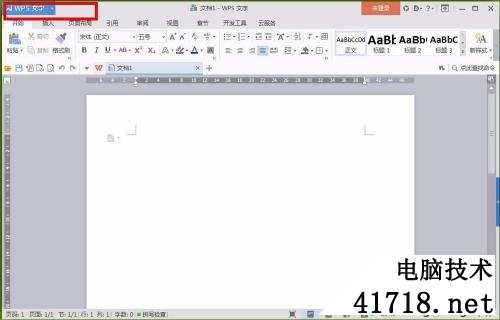
3、接着界面就会弹出文件选项的菜单,在列表中找到选项的名称,没错,就是选项这两个字,如图所示:
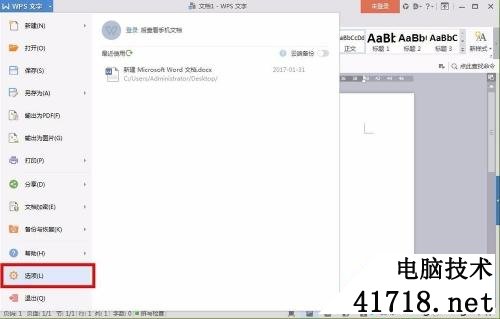
4、接着弹出选项的设置窗口,在左侧的列表中找到备份设置的名称,然后点击进入,如图所示:
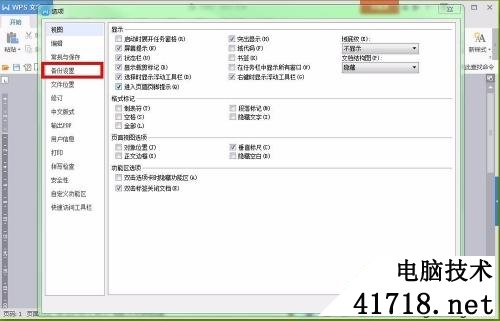
5、接着在右侧的窗口界面就出显示备份设置的一些选项,这里有两个选项,智能和定时备份,智能主要是在电脑或软件崩溃的时候自动备份的一个功能,下边的定时就更好理解了,隔几分钟就自动备份一次,不管什么情况,当然时间由自己设定,接着就是自动恢复文件的位置,这是自动保存的位置,都是可以更改的。
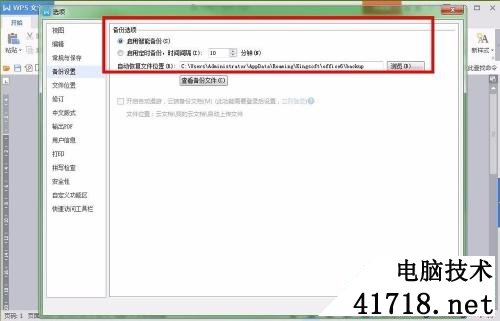
6、如果我们要找回没保存的文件,就在保存恢复文件位置里边去找,当然这里直接点击查看备份文件即可。
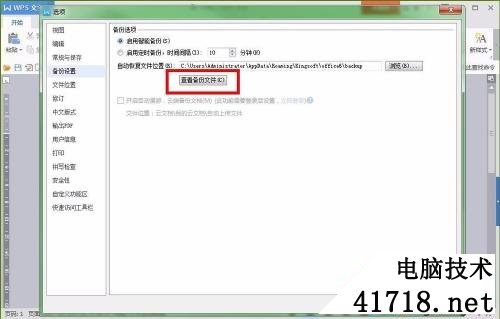
7、接着就会弹出保存恢复文件的位置,在这里就可以寻找自己未保存的文件,找到后直接打开或是**出来都是可以的。
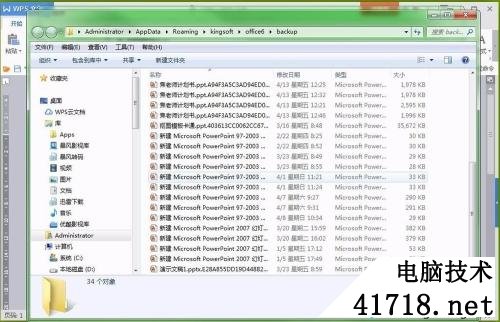
word不小心关闭没保存的解决方法就为大家分享到这里啦,有遇到同样情况的可以参考上面的方法来解决哦。




评论前必须登录!
注册